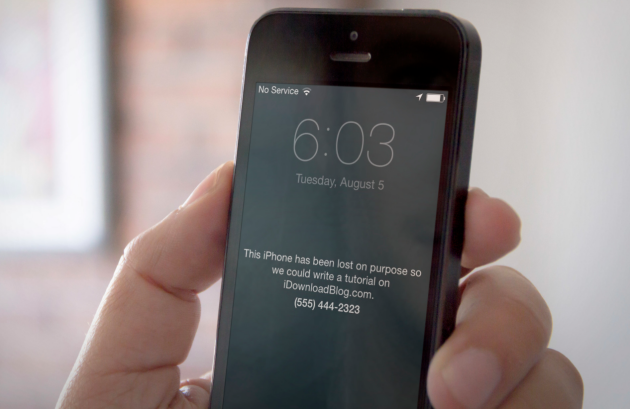スクリーンタイムパスコード(旧:機能制限)のパスコードを忘れてしまってどうしようもなくなったときは、残念ですがiPhoneを初期化するのが無難です。
理由としては以下の通りです。
- パスコード解析ソフトはセキュリティ面が心配
- もし悪意のあるプログラムやウイルスがあった場合プライバシーのリスクが大きい
- 対してiPhone内のデータはiCloud以外で簡単にバックアップ可能
- つまり、データのバックアップの後iPhoneを初期化するのが無難
機能制限のパスコード解析ソフトはセキュリティが不安

機能制限のパスコード解析ソフトはセキュリティが不安が残ります。
解析の方法が「iPhoneのバックアップファイルをソフトにまるごと預けて解析にかける」なので、もし悪意のあるプログラムやウイルスがあった場合プライバシーのリスクが大きすぎます。
たとえば、iPhoneを盗難にあったときのことを考えてみましょう。
中身の連絡帳やカード情報などが悪用されないか、心配になりますよね。
極端にいうと安全性に疑問のあるソフトにバックアップファイルを預けるということは、iPhoneの中身だけ盗難に遭う危険に自ら飛び込んでいるようなものです。
まったくおすすめできません。
一つ例を挙げると、スクリーンタイムのパスコード解析で有名なPinfinder。
ウイルス対策ソフトJiangminがマルウェア「Trojan.Ekstak.cag」を検出したという報告がされています。
もちろん他のウイルス対策ソフトは検出を報告していないので、誤検出ということも大いにあるかもしれません。
とはいえリスクが大きすぎます。
本当に「どうしても」という事情があるとき以外は解析ソフトを利用するのは避けましょう。
機能制限のパスコードを忘れてしまったときの初期化、復元方法
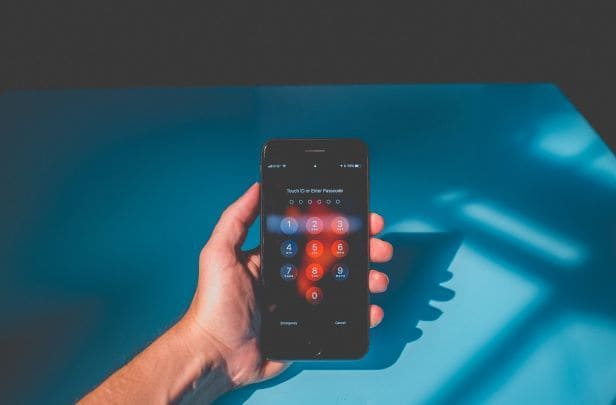
- iPhoneのiCloudでバックアップを取る
- iPhoneを初期化
- iPhoneを起動させる
- 「App とデータ」画面で「新しい iPhone として設定」をタップ
これで基本的なデータはある程度引き継げたまま、新しい機種として登録可能です。
iPhoneのiCloudでバックアップを取る
まずはiCloudでバックアップを取りましょう。
「でもiCloudは無料だと5GBまでしかバックアップできないじゃん」と思った方、安心してください。
iCloudでバックアップをとるときのコツは
- 写真
- 音楽
のバックアップは取らないことです。
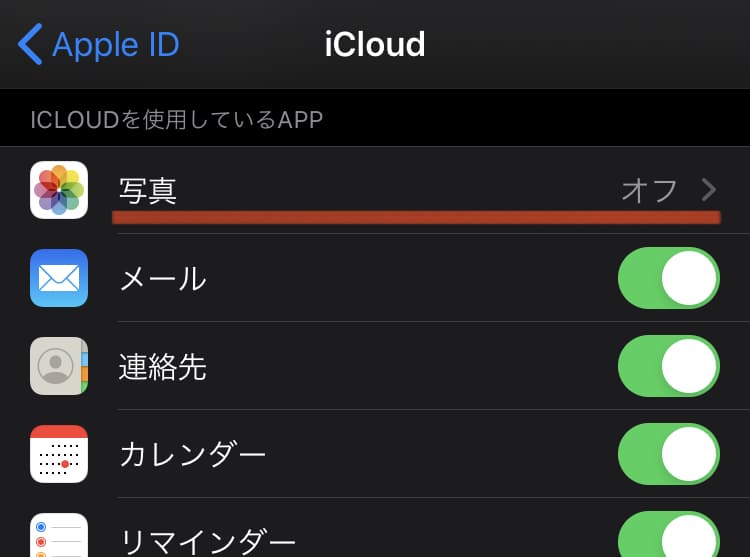
写真と音楽を外すことで、5GB以内でいける場合が多いのです。
機能制限のパスコードを忘れてしまったときの初期化方法
ここでは特に、特別なことはありません。
とはいえややこしい言い回しもありますので、詳しくない方はこちらをよく読んだ上で慎重に初期化しましょう。

新しいiPhoneとして設定する
初期化後「App とデータ」画面で「新しいiPhoneとして設定」を選択して、新しいiPhoneとして初期設定しましょう。
初期設定後、バックアップをしたApple IDでログインすることにより基本的な設定が復元されます。
iPhone内のデータはiCloud以外で簡単にバックアップ可能

iPhone内のデータはiCloud以外で簡単にバックアップできます。
そのため、あえてリスクを取りに行く必要はありません。
ここからはiCloudを使わずにデータのバックアップをとる方法について紹介します。
iPhoneの音楽データはそもそもiTunesにあるはず
違法なことをしていない限り、iPhoneの音楽データはそもそもiTunesにあるはずです。
そのため音楽データはバックアップ済みとします。
音楽の定額サブスクリプションサービスも多いでしょうが、こちらも初期化後に再びログインするだけで復旧できるので問題ありません。
なおiTunesに無いデータがあって、どうしてもバックアップしたいときは
- GoogleDrive(オススメ)
- Dropbox
- OneDrive
などのクラウドストレージサービスを利用することで簡単にバックアップが可能です。
なお「Documents By Readdle」というアプリを使うことでかなり直感的にiPhone内のデータをバックアップ可能です。
Documents By Readdleの使い方はこちらを参考にしてください。

写真はGoogleDriveで自動バックアップしよう
iPhoneの中に溜まった大量の写真は、GoogleDriveで自動バックアップしましょう。
- Googleアカウントを持っている人は無料でバックアップ可能
- 容量無制限
- 画像の劣化は(少なくとも私には)わからない程度にはされいる
ということで、Googleドライブでのバックアップがおすすめです!
皆さんiPhoneを利用しているとはいえ、YouTubeやGmailなどを利用するため一人一つ以上はGoogleのアカウントをお持ちですよね。
GoogleDriveでの写真バックアップの方法はこちらを参照ください。

なおOffice365に契約されている方は1TBのOneDriveストレージが付与されます。
将来Office365を解約するリスクを取れるなら、OneDriveでのバックアップもアリだとは思います。
LINEのトークバックアップも可能
LINEも問題なくバックアップ可能です。
しかしトーク履歴に関しては、LINEアプリ内でバックアップしなければなりません。
LINEアプリ内での手続きはこちらを参照ください。
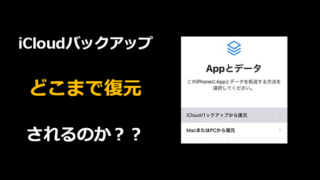
まとめ
今回の記事では、iPhoneの機能制限のパスコードを忘れてしまった時は初期化するのが無難であるという理由について述べさせていただきました。
このような事態に備えて、あらかじめバックアップを取っておくなど、できる限りの対応を行っておくようにしましょう。